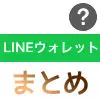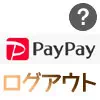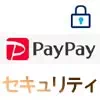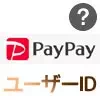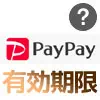現在日本ではキャッシュレス化に向けて様々なアプリが登場しています。
『○○Pay』というアプリが増え過ぎてどれを使えば良いのかわからないという声もよく聞いたりします。
その中でもLINE Payは意外と古くからサービスを開始していました。
しかし、LINE Payのコード決済を利用する為にはLINEアプリのウォレットタブから起動しなければならず『面倒くさい』とか『使いづらい』という意見が多かったようです。
そういった不満を解消するために新しく作られたのがLINE Payのコード決済が簡単に使えるLINE Payアプリです。
LINE Payアプリって何?
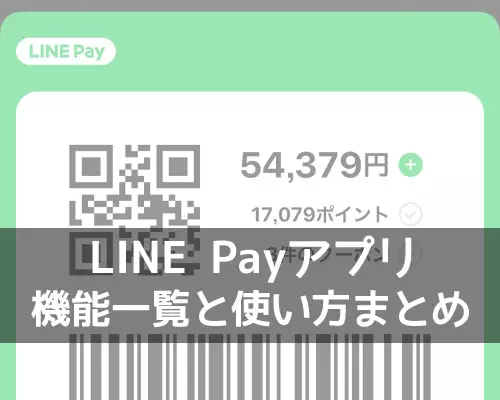
LINE PayアプリはLINE Payのコード決済機能を切り出してコード決済をより使いやすくした専用アプリです。
コード決済するためのアプリなのでアプリ内で使える機能もかなり絞られています。
iphone版とandroid版がそれぞれ公開されているのでダウンロードしてない方は以下からダウンロードしてみましょう。
関連リンク
LINEのウォレットタブと何が違うの?
LINEアプリの中にある『ウォレットタブ』にもLINE PayのアイコンがあってLINE Pay画面が用意されてますが、そのLINE Pay画面とは何が違うのか気になりますよね。
LINEアプリ内にあるウォレットタブとの違いを簡単に言うと、コード決済に関係ない無駄な機能やアイコンを全て排除したのがLINE Payアプリという感じです。
シンプルになった分アプリが使いやすくなってます。
近くのお店を検索出来たりクーポンを探したりできる機能もわかりやすいので、実際にアプリを使う時に迷う事も少ないでしょう。
コード決済のしやすさを重視したアプリ
また、個人的にも一番便利と感じているのは、アプリの起動が早くてアプリを開くとすぐにQRコードとコードリーダーが表示されてるという点です。
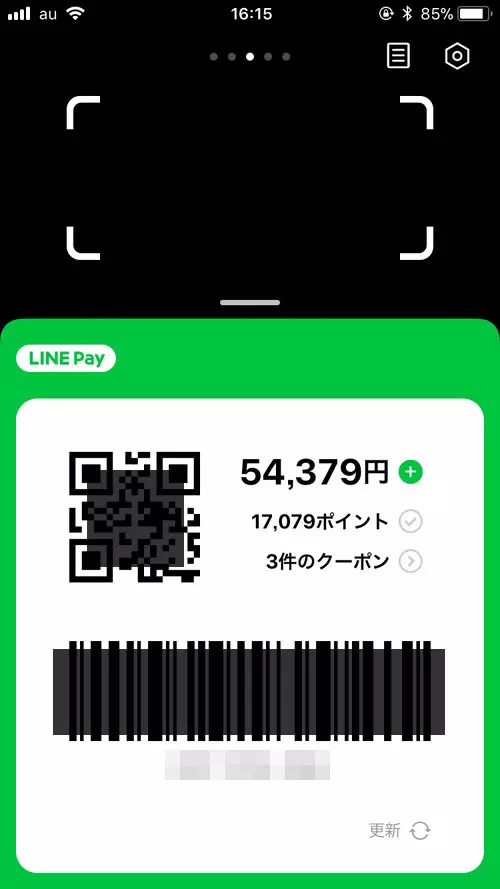
上記のように、LINE Payアプリを起動するとQRコードとバーコードとコードの読み取りカメラ(コードリーダー)が全て揃って表示されてます。
これによりLINE Payアプリを起動するだけで簡単にコード決済ができるようになってます。
これまではLINEアプリを起動した後でウォレットタブを開き、その後『コード支払い』か『コードリーダー』をタップして…というステップが必要でした。
それがLINE Payアプリを起動するだけで決済できるようになったので無駄なタップ回数が減ってかなり簡単になった印象です。
こういった形になってるのもコード決済のしやすさを重視して作られた専用アプリのメリットと言えそうですね。
LINE Payアプリの主な機能と使い方
ここからはLINE Payアプリの主な機能と使い方について解説します。
LINE Payアプリでは以下の5つの画面が用意されていて、左右にスワイプする事で画面を移動する事ができます。
- QRコードの表示とバーコードの読み取り
- 近くのお店を検索(地図を使って検索)
- クーポンや割引き中のお店を検索
- マイクーポンの確認
- おすすめのクーポン一覧
メイン機能はQRコードの表示とバーコードの読み取り画面ですが、クーポンが探しやすくなっていたりお店を検索できるのも嬉しいですね。
それぞれの機能について詳しく解説します。
QRコードの表示とバーコードの読み取り
LINE Payアプリのメイン機能として使用するのがQRコードの表示とバーコードの読み取り機能です。
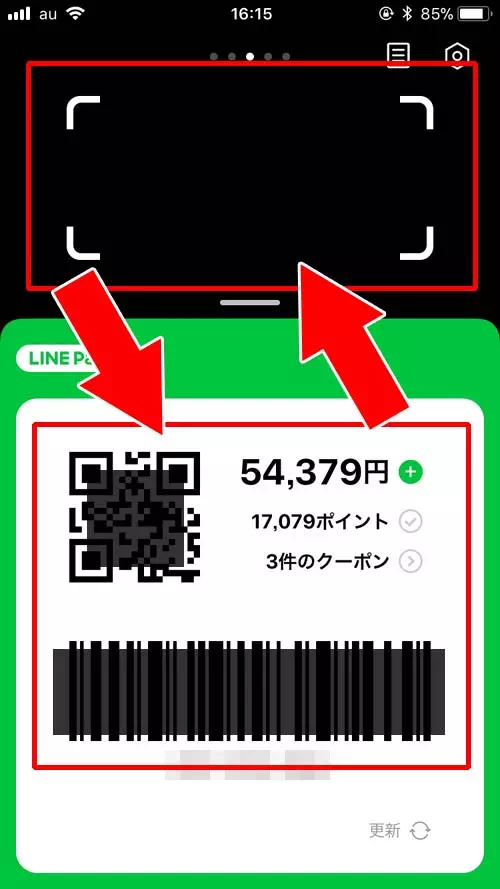
LINE Pay加盟店で支払いをする時にこのQRコードを見せたり、加盟店で用意されたQRコードを上記の画面から読み取る事でLINE Payを使った支払いが簡単にできます。
LINEアプリ内にあったLINEウォレット画面ではQRコードの表示とバーコードを読み取るコードリーダーが別々の機能として用意されていました。
しかし、LINE Payアプリではアプリを起動した段階でQRコードの表示とコードリーダーが一つの画面で使えるようになってます。
わざわざ画面を切り替える必要がなく、アプリを立ち上げた時点ですぐに使えるのが便利ですね。
今後、LINE Payを使ってコード決済したい時はアプリを立ち上げてコードを見せる(もしくはコードを読み取る)だけになるので無駄な手間が省けます。
近くのお店を検索(地図を使って検索)
LINE Payアプリを起動して右に1回スワイプすると近くのお店を検索できる画面が表示されます。
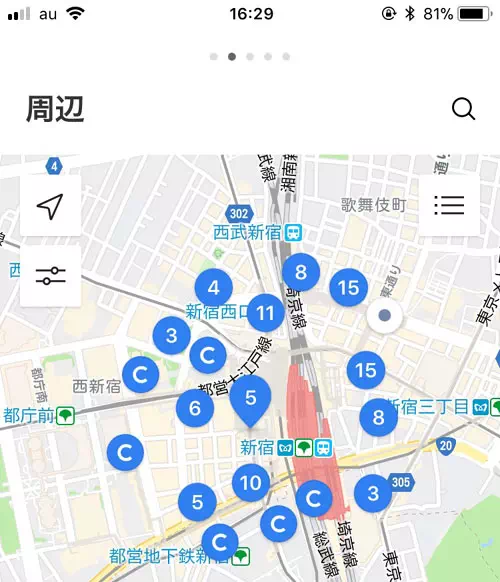
このように、Googleマップが起動して加盟店の検索ができます。
地図上に青い文字で『数字』や『C』というアイコンが表示されてますが、これらは検索結果の情報を表しています。
- グレーの●:ヒットしたお店
- 青い
- その付近で検索ヒットしたお店の数
- 青い『C』:クーポンが使えるお店
検索範囲が広くなると検索結果には数字が表示されます。
逆に検索範囲を絞っていくと、数字で表示されていた情報が具体的になってグレーの●で場所がわかります。
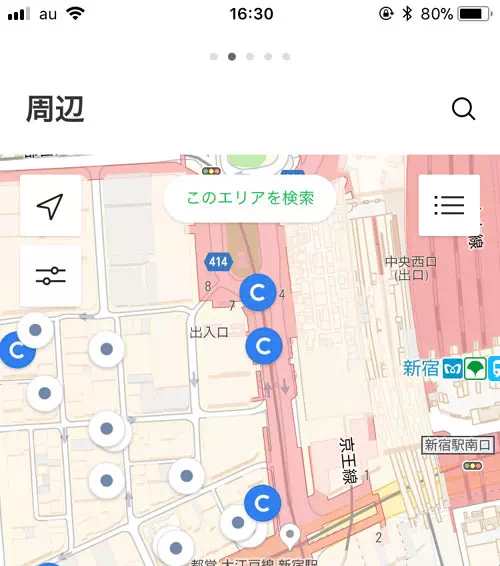
また、特定のお店を探している時には右上の虫眼鏡アイコンをタップしてお店の名前を検索して探す事もできます。
- 右上の『虫眼鏡アイコン』をタップ
- 検索したいお店の名前を入力して『検索』をタップ
- オフライン加盟店として検索結果の一覧が表示されるので、詳細を知りたいお店をタップ
- お店の詳細が表示される
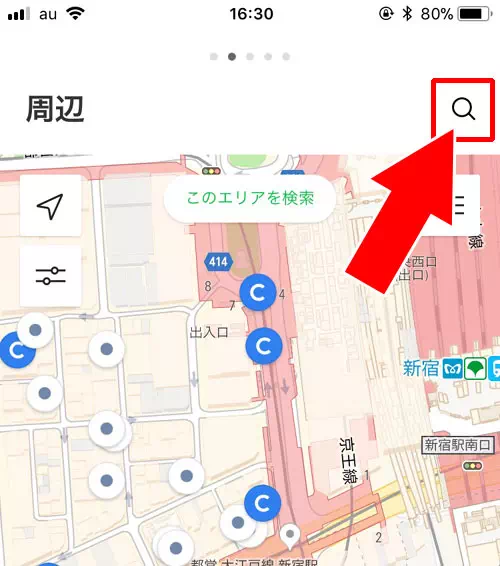
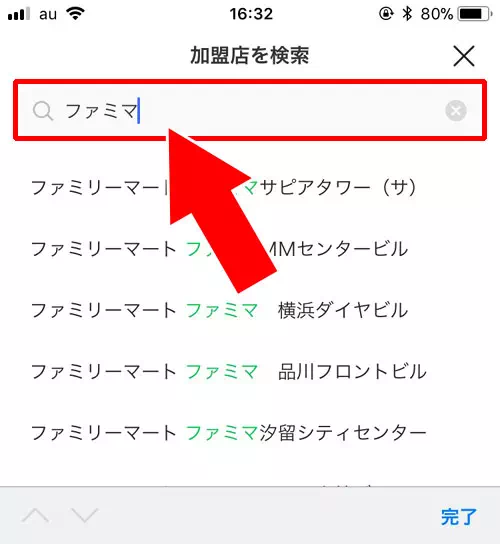
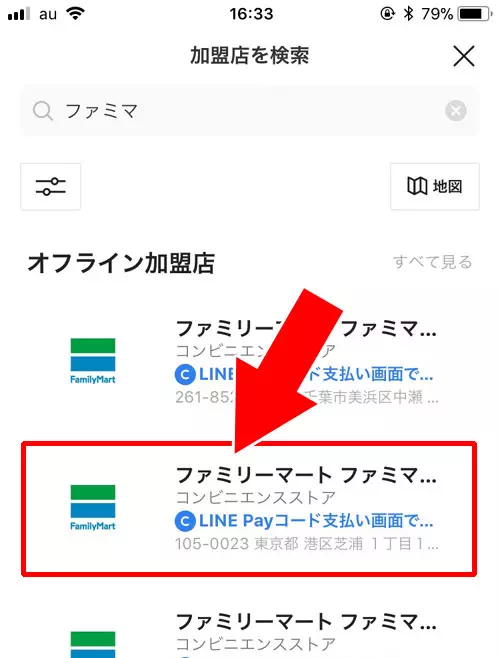
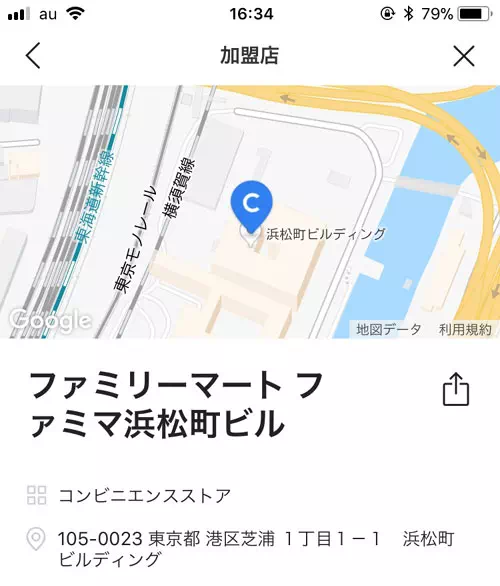
これで特定のお店を探す事ができます。
特定の店でキャンペーンなどが行われている時にはこの方法で店名を検索すれば場所も見つけやすいので便利です。
知らない地域や場所でもGoogleマップで探すと簡単に見つけられるので安心ですね。
クーポンや割引き中のお店を検索
LINE Payアプリではクーポンや割引き中のお店を検索しやすいようになってます。
例えば、クーポンを提供中のお店一覧を確認するには以下の方法で確認できます。
- LINE Payアプリを起動し、地図の画面から右にスワイプする
- オフライン加盟店の一覧が表示されるので、『クーポン』をタップ
- 『クーポン』の文字が黒くなって選択された状態となり、クーポンを提供中の店舗一覧だけが表示される
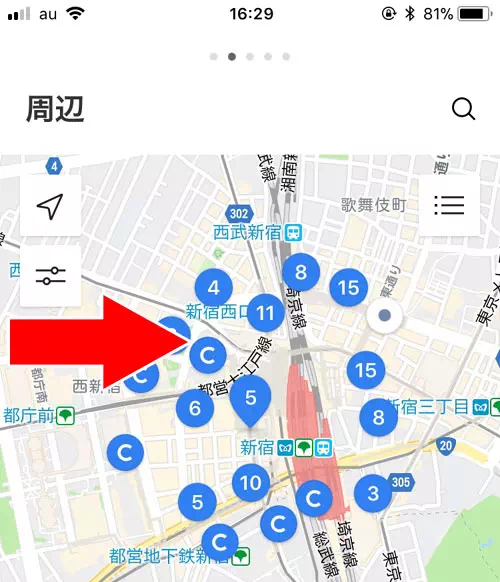
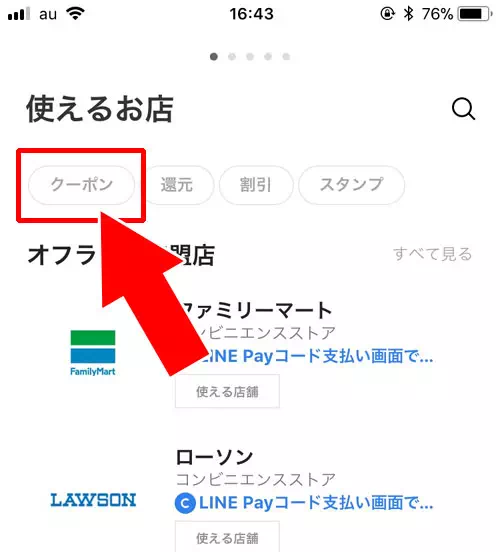
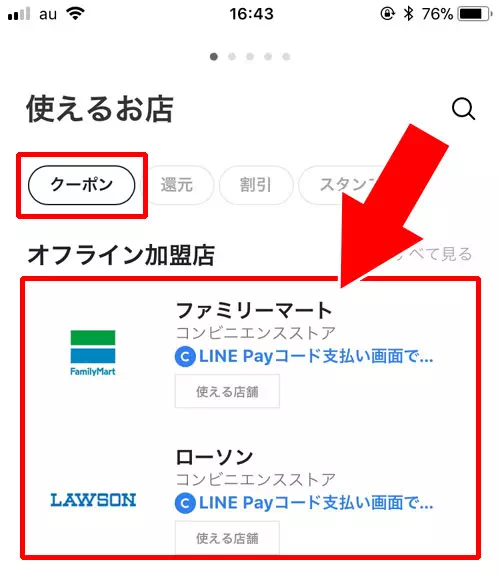
このように、お店の一覧画面でフィルターを使って検索条件を絞る事ができるのです。
クーポンと同じように『還元』『割引』『スタンプ』といったフィルターが用意されています。
今後、このフィルターの種類が増えるかもしれませんし、簡単にクーポンや割引きのお店を一覧で確認できるのは便利ですね。
マイクーポンの確認
クーポンを提供中のお店一覧から使いたいクーポンを見つけたら、マイクーポンとしてクーポン登録しておく事ができます。
マイクーポンに登録しておくと、実際にクーポンを利用してLINE Payアプリで支払いをする時に簡単にクーポンを見つけて利用する事ができます。
LINE Payアプリでマイクーポンの確認するには、LINE Payアプリを起動した状態で左に1回スワイプします。
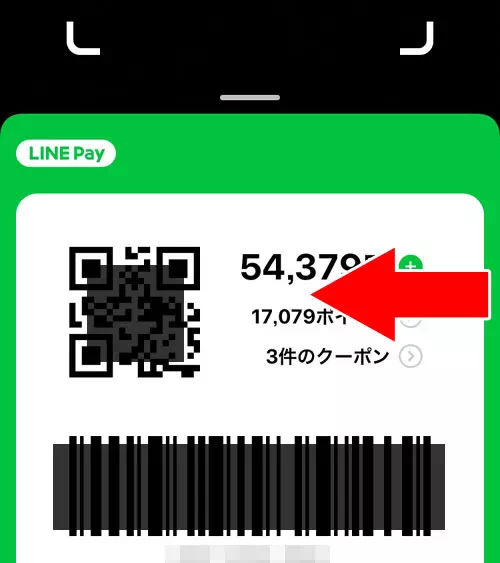
これでマイクーポン画面が表示されます。
マイクーポンを利用する方法
マイクーポンを利用するには、以下の方法で行います。
- LINE Payアプリを起動し、QRコードが表示されてる画面で『○○件のクーポン』をタップ
- マイクーポン画面が表示されるので、使いたいクーポンを探して『利用』をタップ
- もう一度QRコード画面が表示されて、先ほど選択したクーポンが選ばれた状態になる
(※画面をスワイプしてマイクーポン画面を開いてもOK)
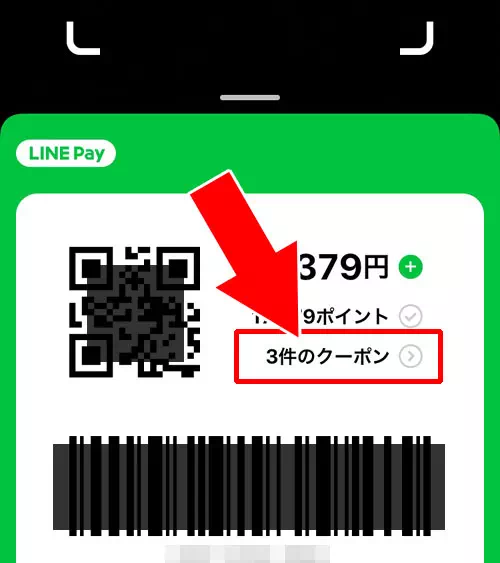
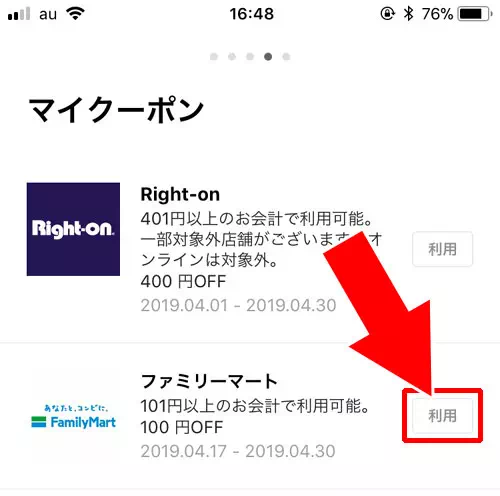
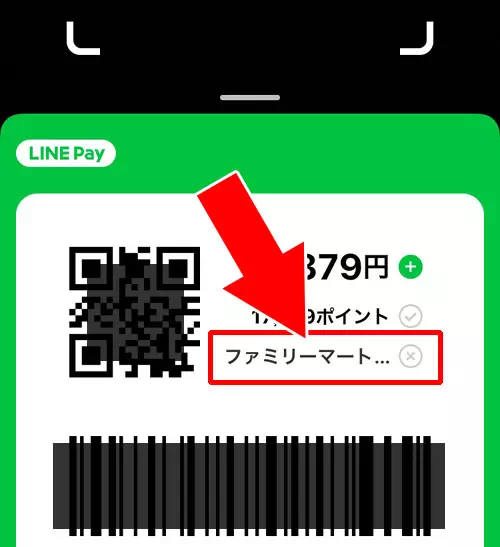
この状態でそのままLINE Payのコード支払いをするとクーポンが利用できます。
QRコード表示画面で選択中のクーポン名をもう一度タップするとクーポンの選択がリセットされます。
知らないうちにタップしてしまって間違えてクーポンをリセットした状態で購入しないように注意が必要ですね。
また、クーポンは利用できる期間が決められていて利用期間が過ぎると使えなくなってしまいます。
利用期間はクーポンごとに設定されていて、クーポンの受け取り画面やマイクーポン画面から確認できます。
【クーポンの受け取り画面で利用期間の確認】
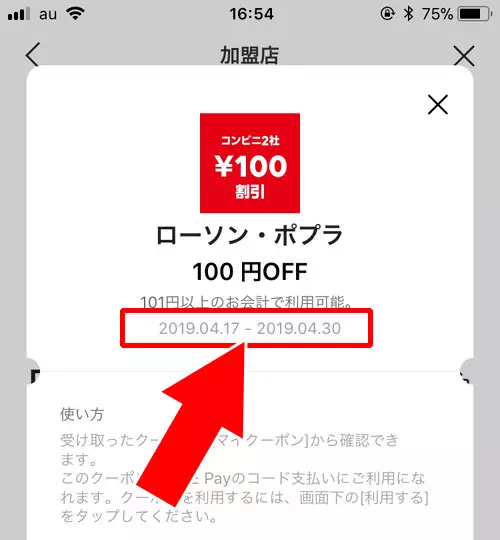
【マイクーポン画面で利用期間の確認】
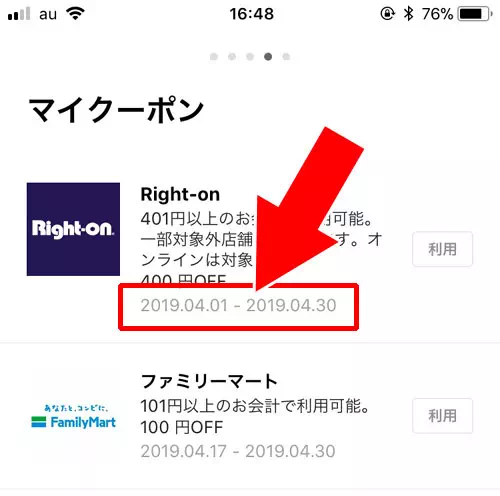
おすすめのクーポン一覧
LINE Payアプリには最後にもう一つページが用意されていて、おすすめクーポンと言うのがあります。
これはLINE Payアプリ内でおすすめされたクーポンが表示されるページです。
どういう基準でおすすめされているのかは不明ですが、基本的には全国的に使えるような使いやすいクーポンがおすすめされているのでしょう。
例えば、ローソンやファミリーマートで使えるクーポンなどです。
クーポンを検索する前におすすめクーポンを見ておくとわざわざ検索する手間も回避できるかもしれませんね。
今後更にクーポンが増えてきた時に使えそうな機能と言えそうです。
まとめ
LINE PayアプリはLINE Payのコード決済を使いやすくするためにシンプルさを追求したアプリです。
個人的には、
- LINEアプリを起動しなくていい
- ワンタップでQRコード画面(決済できる画面)が表示される
- クーポンが探しやすくて利用しやすい
という3つが特に大きなメリットだと感じています。
日々の生活の中で利用するには、使い勝手が良いというのは非常に重要ですからね。今後更に使いやすくするための改善なども行われていくでしょう。
とりあえず、LINE Payアプリの使いやすさと同時にLINE Payのコード決済で支払えるお店(加盟店)ももっと増やしていってもらいたいですね。
ちなみに、LINE Payのコード決済に対応してない店舗でもLINE Payカードを使えばLINE Payでの支払いは可能です。以下で詳しく解説してるのでよろしければこちらも参考にして下さい。
関連リンク